Tp Link TD-W9980 Modem Kurulumu (Resimli)

Tp Link TD-W9980 Modem kurulumu nasıl yapılır? Tp Link TD-W9980 Modem şifresi nedir? Tp Link TD-W9980 Modem internet ayarları nasıl yapılır? Tp Link TD-W9980 Modem kopma sorunu nasıl giderilir? Tp Link TD-W9980 Modem kanal ayarları nasıl yapılır?
Tp Link TD-W9980 modem kurulumu yapılabilmesi için öncelikle modeme herhangi bir cihaz üzerinden kablolu veya kablosuz bağlantı kurmak gerekiyor. Modeme herhangi bir cihaz üzerinden bağlandıktan sonra yukarıda yer alan adres satırına 192.168.1.1 yazıp Enter tuşuna tıklayarak modem arayüzüne giriş yapıyoruz.
Kullanıcı adı şifre ekranı geldiği takdirde Username bölümüne admin Password bölümüne ise admin veya ttnet yazarak modem arayüzü sayfasına giriş gerçekleştiriyoruz. (Not: Kullanıcı adı Şifre hatalı uyarısı alırsanız eğer, yapmanız gereken işlem modemin hemen arkasında yer alan reset çukuruna bir iğne veya kürdan yardımıyla 5-10 sn basılı tutarak modeme reset attıktan sonra yine aynı bilgilerle giriş yapmak olacaktır.)

Modem arayüzü sayfasına başarılı bir şekilde giriş gerçekleştirdikten sonra sol tarafta yer alan kategorilerden Quick Setup sekmesine tıklayarak modem internet ayarlarını yapılandıracağımız sayfaya giriş yapıyoruz.
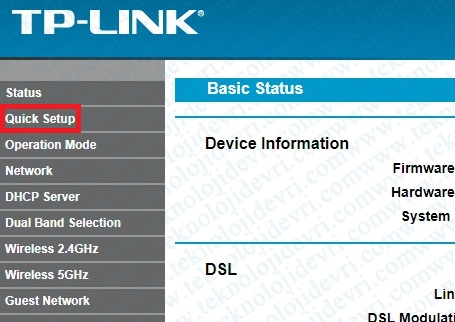
Quick Setup sekmesine tıkladıktan sonra karşınıza hızlı kurulum penceresi açılacaktır. Bu pencere üzerinden Next butonuna tıklayarak kurulum adımlarına başlıyoruz.

Açılan pencerede bölge ve zaman ayarları bölümü gelecektir. Bölgeyi Turkey olarak belirleyip hemen altında yer alan Time Zone bölümünde ise GMT+02:00 olarak belirledikten sonra sağ en altta yer alan Next butonuna tıklayıp devam ediyoruz.

Operatör modu ekranı karşınıza geldiği takdirde ADSL modem olarak kullanacağımız için açılan pencerede en üst satırda yer alan seçeneği işaretleyip tekrar Next butonu ile bir sonraki sayfaya giriş yapıyoruz.

ISP Lis sayfası üzerinden ise, hangi servis sağlayıcısından hizmet alıyorsanız eğer bunu seçerek diğer ayarları kurulum ekranında olduğu gibi (hiçbirini değiştirmeden) Next butonuna tıklayıp bir sonraki sayfaya geçiyoruz.
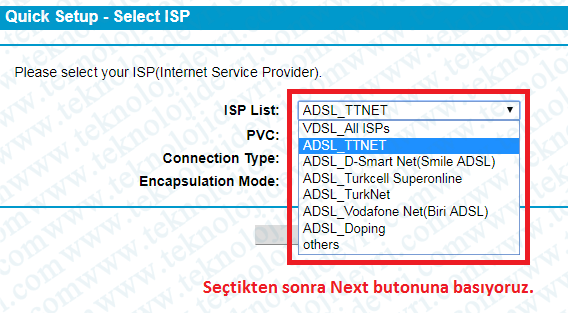
PPPoE sayfası üzerinden ise Username bölümüne servis sağlayıcısından almış olduğunuz kullanıcı adını uzantısıyla beraber yazarak, hemen altında yer alan Password bölümüne yine servis sağlayıcısından almış olduğunuz şifreyi yazıp Next butonuna tıklayarak modem internet ayarlarını tamamlıyoruz.
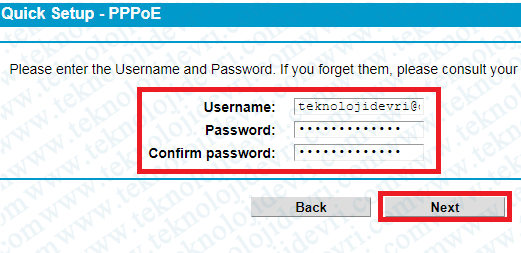
Modem internet ayarlarını tamamladıktan sonra kablosuz ayarları yapılandırabilmeniz için açılan ekranda Wireless Network Name bölümüne kablosuz ağ adını Türkçe karakter bulundurmadan, boşluk bırakmadan yazarak, Security bölümünde Password alanına kablosuz ağ şifresini yine Türkçe karakter bulundurmadan, boşluk bırakmadan en az 8 karakter harf ve rakam olacak şekilde belirleyip sayfanın altında yer alan Next butonuna tıklayarak modem kablosuz ayarlarını tamamlıyoruz.
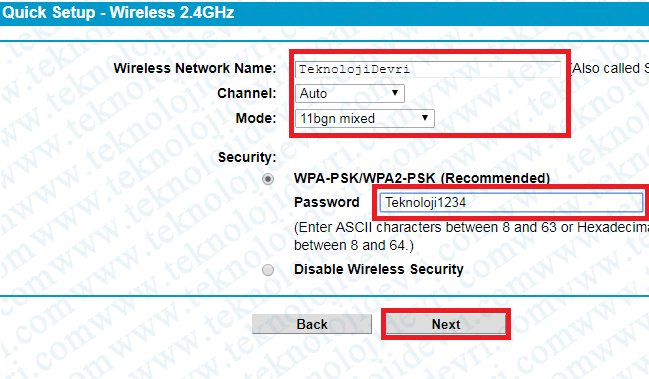
Modem internet ve kablosuz ayarlarını belirledikten sonra açılan pencerede uygulamış olduğunuz ayarların özet sayfasını göreceksiniz. Bilgilerinizin doğruluğunu bu sayfa üzerinden son kez teyit ederek sayfanın en altında yer alan Save butonuna tıklayıp modem kurulumunu tamamlıyoruz. Modeme kablolu veya kablosuz olarak herhangi bir cihaz üzerinden bağlantı kurarak internete giriş yapabilirsiniz.
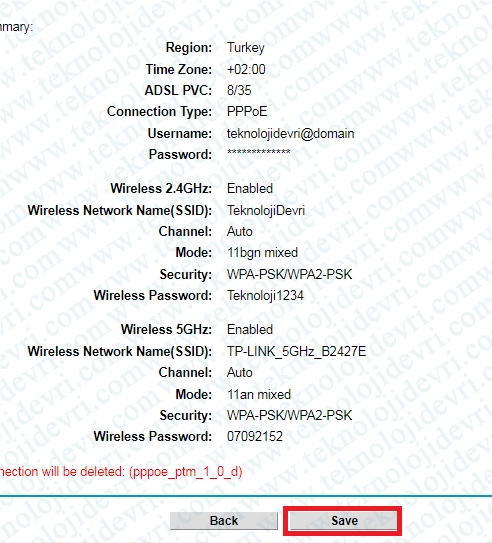
Kurulum adımlarını doğru bir şekilde yaptığınız takdirde internete giriş yapamıyorsanız, internet hizmetini almış olduğunuz servis sağlayıcınız ile irtibat kurmanız gerekebilir.












